Wenn Sie ein iPhone-Benutzer sind, sind Sie vielleicht schon einmal auf die Fehlermeldung "Letzte Leitung nicht mehr verfügbar" gestoßen. Dieser Fehler kann auftreten, wenn Sie versuchen, einen Anruf zu tätigen oder eine Nachricht zu senden, und er kann frustrierend und verwirrend sein.
Die gute Nachricht ist, dass es mehrere Lösungen gibt, die Sie ausprobieren können, um das Problem zu beheben. In diesem Artikel führen wir Sie durch die Schritte zur Behebung des Fehlers "Letzte Leitung nicht mehr verfügbar" auf Ihrem iPhone.
So wird das Problem "Letzte Leitung nicht mehr verfügbar" auf Ihrem iPhone gelöst
Das Problem wird in der Regel durch die Dual-Sim Funktion des iPhone ausgelöst. Wurde für einen Kontakt eine Sim Karte für den Anruf festgelegt und wurde diese Sim Karte entfernt, dann erscheint der Fehler "Letzte Leitung nicht mehr verfügbar".
Abhilfe: Sie können nun entweder die Sim Karte wieder in das iPhone einlegen oder aber folgende Einstellung prüfen:
1. Öffne am iPhone die Einstellungen und wähle hier den Punkt „Mobilfunk“ aus.
2. Unter “Mobilfunktarife” siehst du alle SIM-Karten, die dieses iPhone verwendet hat. Wenn du hier einen Eintrag mit “SIM fehlt” sehen kannst wähle den Eintrag aus.
3. Gehe dann auf „Kontakte aktualisieren“. Dadurch werden alle Kontakte wieder mit der aktuell verfügbaren SIM-Karte verbunden.
Sollte das nicht geholfen haben nutze die nachfolgenden Standardlösungen zur Fehlerbehebung.
Lösung 1: Starten Sie Ihr iPhone neu
Die erste Lösung, die Sie ausprobieren sollten, ist ein Neustart Ihres iPhones. Dies kann helfen, kleinere Softwareprobleme zu beheben, die den Fehler möglicherweise verursachen. So starten Sie Ihr iPhone neu:
Drücken Sie die Einschalttaste und halten Sie sie gedrückt, bis der Bildschirm "Schieber zum Ausschalten" angezeigt wird.
Streichen Sie den Schieberegler zum Ausschalten nach rechts, um das iPhone auszuschalten.
Warten Sie einige Augenblicke und halten Sie dann die Einschalttaste erneut gedrückt, bis das Apple-Logo angezeigt wird.
Lösung 2: Setzen Sie Ihre Netzwerkeinstellungen zurück
Wenn der Neustart Ihres iPhones nicht funktioniert hat, können Sie versuchen, Ihre Netzwerkeinstellungen zurückzusetzen. Dadurch werden alle Ihre Netzwerkeinstellungen auf die Standardwerte zurückgesetzt, sodass Sie sich erneut mit Wi-Fi-Netzwerken verbinden und Wi-Fi-Passwörter neu eingeben müssen. So setzen Sie Ihre Netzwerkeinstellungen zurück:
- Öffnen Sie die App "Einstellungen" auf Ihrem iPhone.
- Tippen Sie auf "Allgemein".
- Scrollen Sie nach unten und tippen Sie auf "Zurücksetzen".
- Tippen Sie auf "Netzwerkeinstellungen zurücksetzen".
- Geben Sie Ihren Passcode ein, wenn Sie dazu aufgefordert werden, und bestätigen Sie dann, dass Sie Ihre Netzwerkeinstellungen zurücksetzen möchten.
Lösung 3: Aktualisieren Sie Ihre iPhone-Software
Wenn das Neustarten des iPhone und das Zurücksetzen der Netzwerkeinstellungen nicht funktioniert haben, müssen Sie möglicherweise die iPhone Software aktualisieren. Dadurch können Fehler oder Störungen behoben werden, die den Fehler möglicherweise verursachen. So aktualisieren Sie Ihre iPhone-Software:
- Öffnen Sie die App "Einstellungen" auf Ihrem iPhone.
- Tippen Sie auf "Allgemein".
- Tippen Sie auf "Softwareaktualisierung".
- Wenn eine Aktualisierung verfügbar ist, tippen Sie auf "Laden und installieren".
- Geben Sie Ihren Passcode ein, wenn Sie dazu aufgefordert werden, und folgen Sie dann den Anweisungen auf dem Bildschirm, um das Update zu installieren.
Fazit:
Die Fehlermeldung "Letzte Leitung nicht mehr verfügbar" auf Ihrem iPhone kann frustrierend sein, aber es gibt mehrere Lösungen, die Sie versuchen können, um das Problem zu beheben. Indem Sie Ihr iPhone neu starten, die Netzwerkeinstellungen zurücksetzen oder die iPhone-Software aktualisieren, können Sie den Fehler beheben und wieder Anrufe tätigen und Nachrichten senden. Wenn keine dieser Lösungen funktioniert, sollten Sie sich an den Apple-Support wenden, um weitere Unterstützung zu erhalten.

 Manuel ist ein anerkannter Tech-Experte mit über 15 Jahren Erfahrung in der Welt der Handys, Smartphones und PC-Systeme. Er teilt sein fundiertes Fachwissen hier im Blog, um Technik verständlich zu machen und praktische Lösungen für alltägliche Probleme zu bieten. Seine Artikel basieren auf langjähriger Praxiserfahrung und machen ihn zu einem glaubwürdigen Ansprechpartner für alle Technik-Fragen. Mehr über Manuel findest du hier.
Manuel ist ein anerkannter Tech-Experte mit über 15 Jahren Erfahrung in der Welt der Handys, Smartphones und PC-Systeme. Er teilt sein fundiertes Fachwissen hier im Blog, um Technik verständlich zu machen und praktische Lösungen für alltägliche Probleme zu bieten. Seine Artikel basieren auf langjähriger Praxiserfahrung und machen ihn zu einem glaubwürdigen Ansprechpartner für alle Technik-Fragen. Mehr über Manuel findest du hier. 
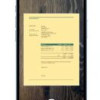


Kommentar schreiben